Thông thường chúng ta thấy Safari là trình duyệt mặc định được sử dụng nhiều nhất trên MacOS nhưng có lẽ không phải ai cũng để ý rằng MacOS hoàn toàn cho phép bạn đổi trình duyệt web mặc định và hướng dẫn sau đây sẽ giúp bạn thực hiện điều đó.
MacOS vốn được biết đến là hệ điều hành hoàn hảo hơn Windows rất nhiều lần và các tính năng trên MacOS thì luôn luôn hoạt động mượt mà và chạy ổn định, đặc biệt là Safari vẫn giữ vững được sự tin tưởng của người dùng trong nhiều năm qua. Tuy nhiên không phải ai cũng thích sử dụng Safari và việc đổi trình duyệt web mặc định trên Mac thay thế cho Safari cũng là một trong những tính năng hoàn toàn có thể thực hiện được nhưng ít ai chú ý đến.

Việc đổi trình duyệt web mặc định trên Mac đã có từ rất lâu, thậm chí trước cả khi bạn cập nhật Mac OS X Yosemite nhưng người dùng mac lại chẳng thèm quan tâm và họ vẫn sử dụng Safari mà không biết có hàng tá trình duyệt mạnh mẽ hơn như Firefox hay Google Chrome phiên bản Mac cực kỳ mạnh mẽ.
Hướng dẫn đổi trình duyệt web mặc định trên Mac
Bước 1: Để đổi trình duyệt web mặc định trên Mac, đầu tiên bạn click vào biểu tượng quả táo trên thanh Menu rồi chọn System Preferences để vào phần thiết lập chính trên MacOS.
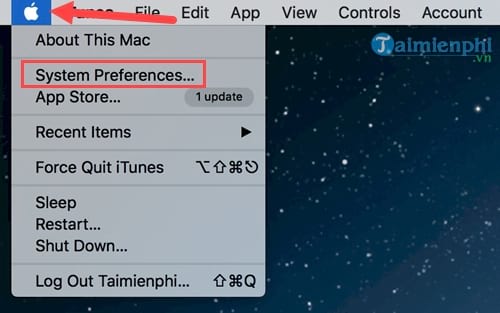
Bước 2: Tại đây bạn sẽ thấy có mục gọi là General , click vào đó để tiền hành thiếp lập cơ bản trong đó có đổi trình duyệt web mặc định trên Mac.

Bước 3: Kéo xuống phía dưới bạn sẽ thấy có 1 dòng là Default web browser đang để mặc định là Safari , để đổi trình duyệt web mặc định trên Mac bạn phải chuyển Safari sang một trình duyệt khác cho sẵn trong danh sách (tức là đã cài đặt trên Macbook).

Và sau khi chuyển sang Google Chrome xong, việc còn lại bạn chỉ cần thoát khỏi General và tiến hành thử nghiệm, hãy thử click vào đường link bất kỳ và hệ thống để tự mở link liên kết sang trình duyệt mặc định mới.

Kết quả sẽ hiện ra bằng trình duyệt mới, như vậy bạn đã hoàn toàn công việc đổi trình duyệt web mặc định trên Mac rồi đấy, đây là một tính năng cơ bản mà bất cứ người sử dụng Macbook nào cần phải biết.

Trên đây Taimienphi.vn đã hướng dẫn xong cho bạn cách để đổi trình duyệt web mặc định trên Mac, sử dụng linh hoạt hơn các loại trình duyệt cũng như sử dụng loại trình duyệt mà bạn thích.Ngoài ra trên Mac OS X Yosemite có rất nhiều tính năng mới mà bạn có thể không biết, chẳng hạn như việc đổi tên file hàng loạt mà một trong số đó. Tuy nghe có vẻ dơn giản nhưng nếu bạn không biết thì việc đổi tên file hàng loạt trên Mac OS X Yosemite sẽ là cả một vấn đề với bạn.
https://thuthuat.taimienphi.vn/cach-doi-trinh-duyet-web-mac-dinh-tren-mac-24508n.aspx
Đối với những người mới sử dụng Mac OS X Yosemite hay MacOS nói chung thì việc bạn cần làm quen với hệ điều hành này là rất quan trọng. Không dễ dàng gì để có thể làm quen ngay được vì có rất nhiều phím tắt Mac khó hiểu và đặc biệt là nó khác xa so với việ sử dụng Windows thông thường, chính vì thế chúng ta phải tìm hiểu các phím tắt Mac để có thể sử dụng thành thạo hơn.